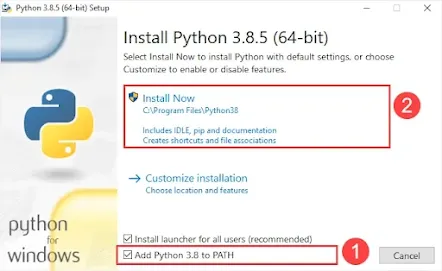Python adalah bahasa pemrograman yang sangat populer dan serbaguna. Menginstal Python di sistem Windows tidak hanya mudah, tetapi juga merupakan langkah awal yang penting untuk memulai perjalanan Anda dalam mempelajari pemrograman atau mengembangkan aplikasi. Artikel ini akan memberikan panduan langkah demi langkah tentang cara menginstal Python di Windows dengan mudah dan akurat.
Langkah 1: Unduh File Instalasi Python
- Buka Browser
Buka peramban web favorit kamu dan kunjungi situs web resmi Python di python.org.
- Unduh Python
Di situs web Python, pilih menu "Downloads" dan klik pada versi Python terbaru yang tersedia untuk Windows. Selalu disarankan untuk mengunduh versi terbaru agar kamu mendapatkan fitur terbaru dan perbaikan keamanan.
Langkah 2: Mulai Proses Instalasi
- Buka Berkas Unduhan
Setelah kamu selesai mengunduh installer Python, buka berkas unduhannya. Nama berkasnya biasanya memiliki format python-3.x.x.exe dengan x.x.x mewakili nomor versi Python.
- Periksa Opsi "Add Python to PATH"
Pastikan untuk memeriksa kotak yang bertuliskan "Add Python to PATH" selama proses instalasi. Ini akan memungkinkan kamu untuk menggunakan Python dari Command Prompt (CMD) dengan lebih mudah.
Langkah 3: Proses Instalasi
- Klik "Install Now"
Setelah kamu memilih opsi "Add Python to PATH," klik tombol "Install Now" untuk memulai proses instalasi.
- Tunggu Proses Selesai
Instalator akan memulai proses instalasi Python di komputer kamu. Tunggu sampai proses selesai. Ini mungkin memerlukan beberapa saat tergantung pada kecepatan komputer kamu.
Langkah 4: Instalasi Selesai
- Instalasi Selesai
Setelah proses instalasi selesai, kamu akan melihat pesan yang mengatakan bahwa Python telah berhasil diinstal.
Langkah 5: Verifikasi Instalasi
- Buka Command Prompt
Untuk memastikan Python telah diinstal dengan benar, buka Command Prompt di Windows. Kamu dapat melakukannya dengan mengetik "cmd" di kotak pencarian Windows dan menekan "Enter."
- Cek Versi Python
Di Command Prompt, ketik perintah berikut dan tekan "Enter" untuk melihat versi Python yang telah diinstal:
python --version
Cek Instalasi Pip: Pip adalah manajer paket Python yang berguna untuk menginstal paket Python tambahan. Cek apakah pip sudah terinstal dengan mengetik perintah berikut di Command Prompt:
pip --version
Jika kedua perintah di atas mengembalikan versi Python dan pip yang benar, maka Python telah diinstal dengan sukses di Windows kamu.
Penutup
Sekarang kamu telah berhasil menginstal Python di Windows. Dengan Python yang terinstal, kamu siap untuk mulai menjalankan skrip Python, mengembangkan aplikasi, atau memulai perjalanan belajar pemrograman. Selamat coding!